Docker: 教程07 - ( 如何对 Docker 进行降级和升级)
如果我们使用 docker 来管理容器,那么保持 docker 引擎的更新将会是十分重要的,这一篇文章我们将会讨论如何对Docker 进行降级和升级。
准备工作 - docker 环境
我们需要拥有一个安装好 docker 的运行环境。
如果你需要了解如何安装 docker 可以通过如下的链接来查看
Alick:Docker: 教程03 - (初始化安装之在CentOS7安装Docker CE)0 赞同 · 0 评论文章编辑
Alick:Docker: 教程04 - (初始化安装之在 Ubuntu 安装Docker CE)0 赞同 · 0 评论文章编辑
如果我们一步步的按照如上的教程在 centos7 中安装 docker, 我们安装完成之后首先检查一下 docker 版本,我所在的测试机器的 docker 版本是 ”18.09.5“ community 版本。
~ docker version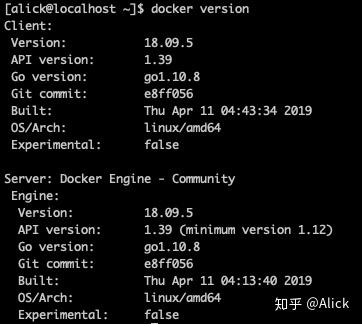
在这里,我们先演示如何降级到 18.09.4, 然后我们再将 docker 升级回 18.09.5。
Docker 降级教程 - Centos7
第一件事情我们需要做的就是 stop docker
sudo systemctl stop docker![]()
然后我们需要对 docker-ce 和 docker-ce-cli 进行移除
sudo yum remove -y docker-ce docker-ce-cli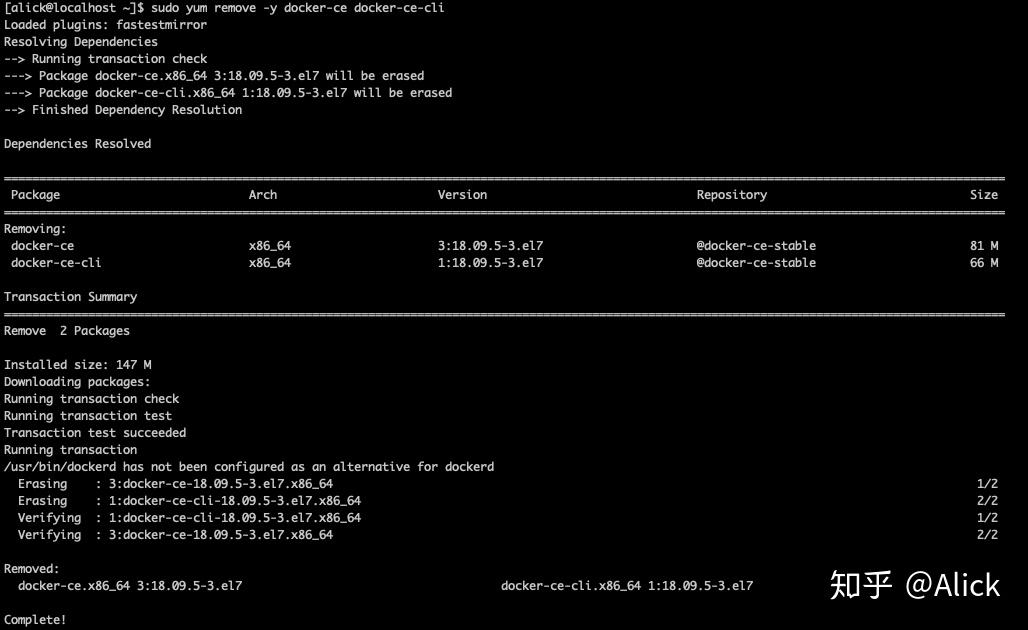
然后我们进行一次升级
sudo yum update -y然后我们使用如下命令来安装旧版本的 docker (18.09.4) 同时安装 docker-ce 和 docker-ce-cli
sudo yum install -y docker-ce-18.09.4 docker-ce-cli-18.09.4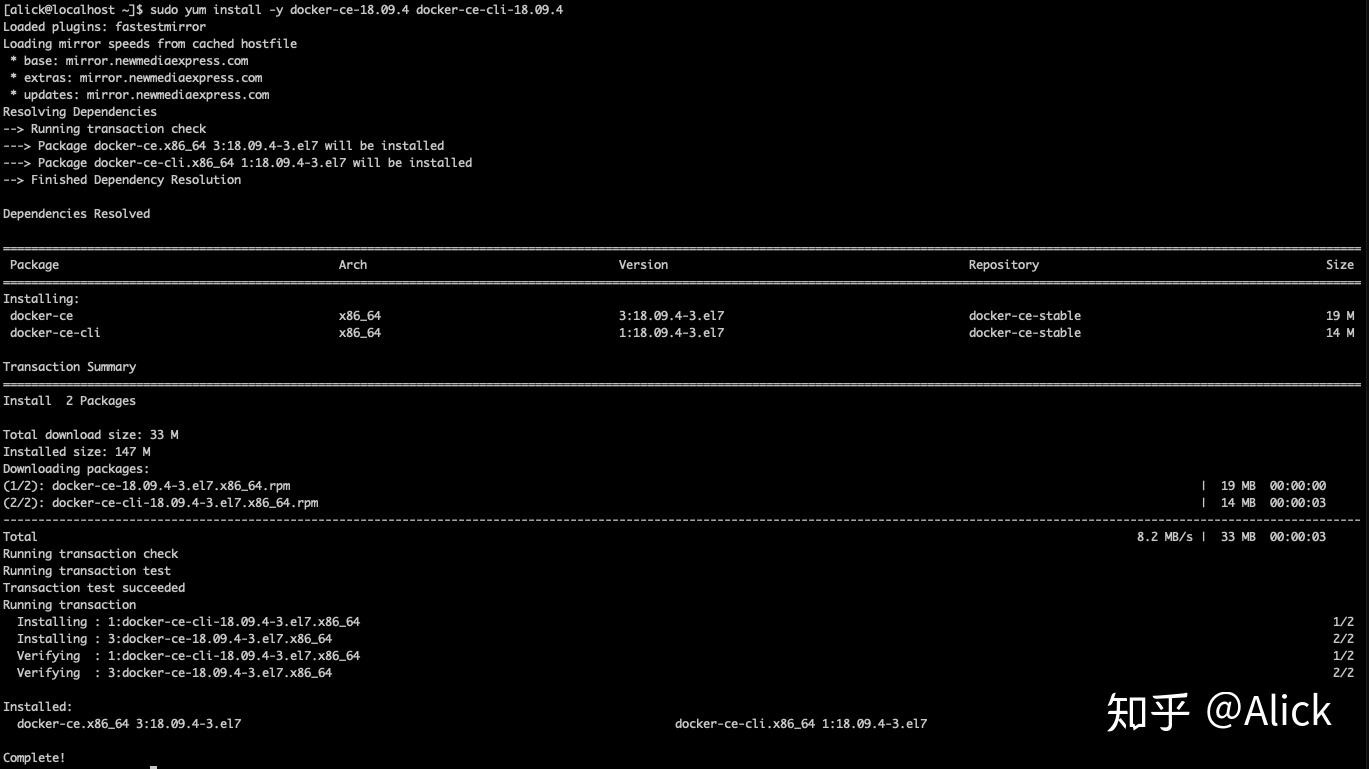
启动与激活 Docker 服务
sudo systemctl start docker
sudo systemctl enable docker然后查看 docker 版本,我们可以看到我们降级成功到 18.09.4
docker version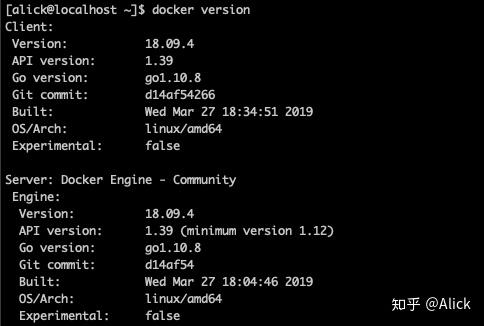
Docker 升级教程 - Centos7
升级 docker 我们不需要 stop docker, 也不需要移除 packages
只是需要如下命令就好,我们就可以成功升级
sudo yum install -y docker-ce-18.09.5 docker-ce-cli-18.09.5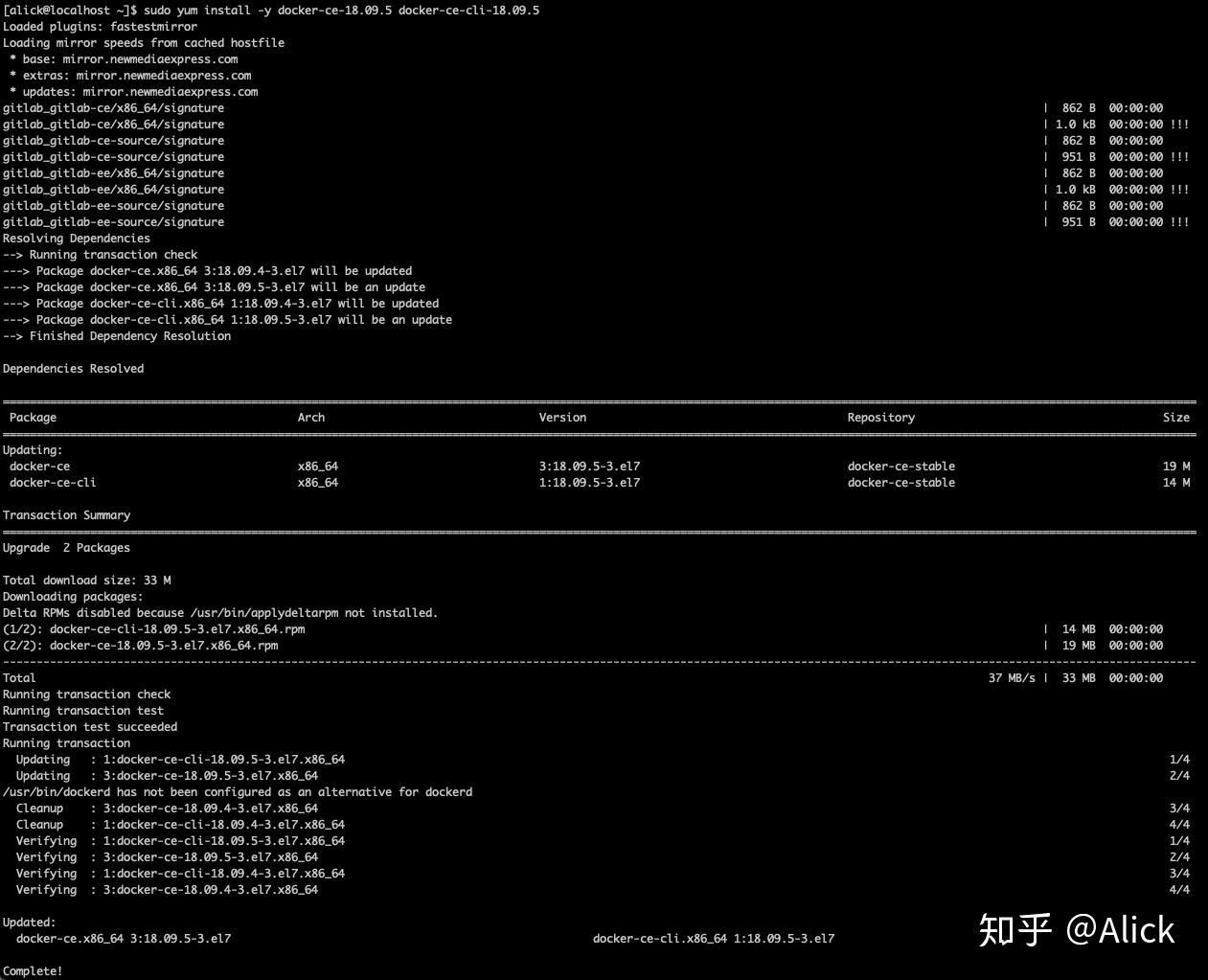
我们再次查看版本
docker version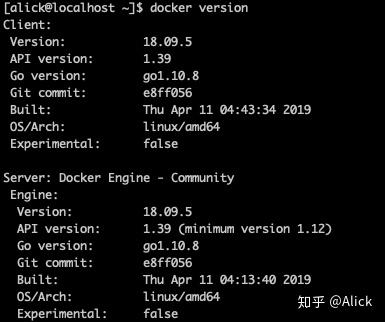
Docker 降级教程 - Ubuntu
如果你的系统是 Ubuntu,降级可以使用如下命令
sudo systemctl stop docker
sudo apt-get remove -y docker-ce docker-ce-cli
sudo apt-get update
sudo apt-get install -y docker-ce=5:18.09.4~3-0~ubuntu-bionic docker-ce-cli=5:18.09.4~3-0~ubuntu-bionic
docker versionDocker 升级教程 - Ubuntu
如果你的系统是 Ubuntu,升级可以使用如下命令
sudo apt-get install -y docker-ce=5:18.09.5~3-0~ubuntu-bionic docker-ce-cli=5:18.09.5~3-0~ubuntu-bionic
docker version